
Многи од нас користе СкиДриве за приступ датотекама и дељење их са другим корисницима. Услуга СкиДриве такође нам омогућава да сигурно чувамо своје датотеке и радимо са њима са разних уређаја, било да се ради о ПЦ-у, Мац-у, паметном телефону, таблету или чак иПод-у. Још једна занимљива карактеристика коју сам овде кратко споменуо је могућност удаљеног приступа датотекама које се смештају директно на ваш Виндовс рачунар, а не на СкиДриве серверима. Другим речима, можете да приступите било којој датотеци са било којег места када се клијент СкиДриве покреће на вашем рачунару.

Као што је већ поменуто, СкиДриве мора да ради на рачунару. Ако нисте имали времена за инсталирање ове десктоп апликације, преузмите је овде. За време подешавања оставите омогућену опцију „Учините датотеке доступне на овом рачунару са других уређаја“ што вам омогућава рад са датотекама из било ког света.
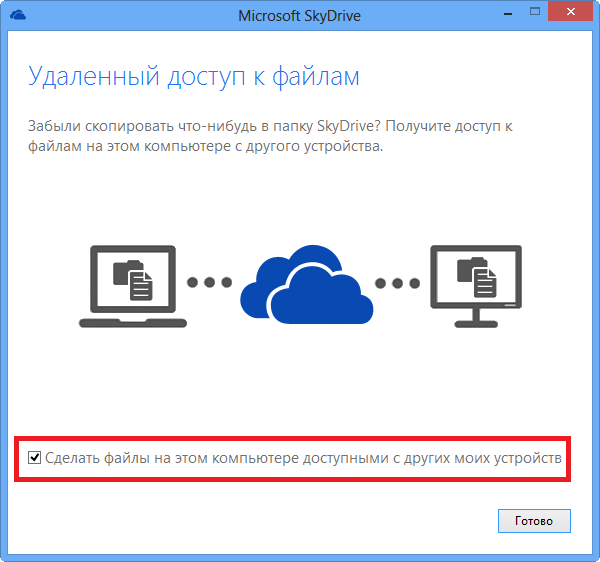
Ако сте већ инсталирали апликацију, али сте пропустили ову опцију (иако је она подразумевано омогућена), нема проблема. Можете га пронаћи у подешавањима СкиДриве-а. У системској траци кликните десним тастером миша на икону СкиДриве и у менију који се појави изаберите „Опције“.
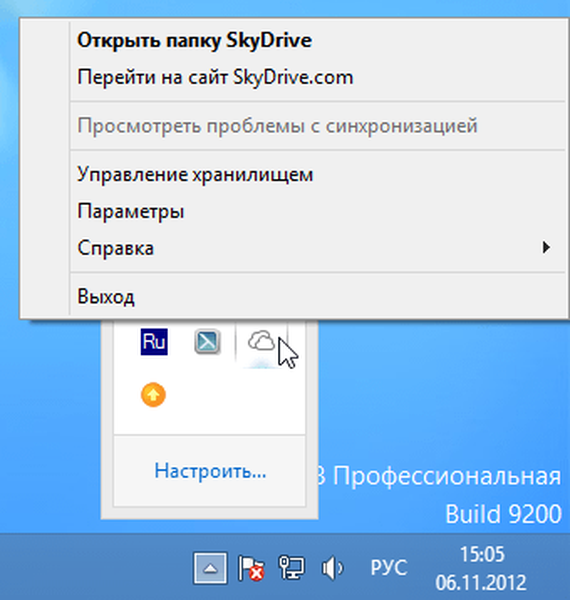
Затим се отвара дијалошки оквир у коме треба да потврдите оквир поред текста „Учините датотеке доступне на овом рачунару са других уређаја“. Затим кликните на дугме ОК.
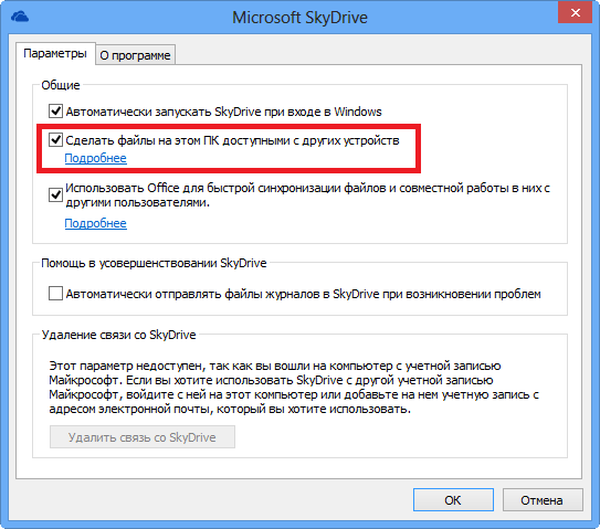
Након што то учините, рачунар ће вам бити доступан даљински са других уређаја.
Сада на другом уређају, рецимо, другом рачунару или чак паметном телефону, отворите прегледач и пријавите се на свој налог СкиДриве.цом. Удаљени рачунар појавиће се у одељку „Рачунари“. Изаберите га кликом на име рачунара.
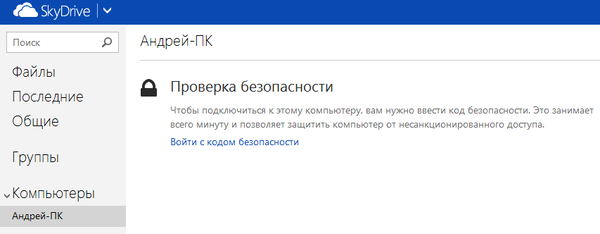
У неким случајевима, да бисте се повезали са рачунаром, мораћете да прођете безбедносну проверу. Специјални код за верификацију биће послан на адресу е-поште која је повезана са налогом. Ово је оно што треба да унесете за верификацију безбедности.
Ако је код унесен, тада већ можете да прегледате датотеке на рачунару као да седите испред њега. Нажалост, нећете моћи да обришете или измените датотеке, али можете да их прегледате, штампате или преузимате. На пример, фотографије се отварају у погодном режиму презентације и видео снимци у режиму стриминга.
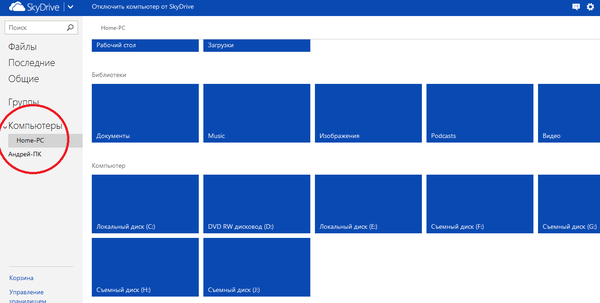
Такође ћу додати да ће ова функција бити веома корисна ако сте, на пример, код куће заборавили флеш диск са потребним датотекама или их нисте синхронизовали са облаком, и хитно вам их требају на послу. Мицрософт је ову могућност имплементирао на СкиДриве.цом.
Као што рекох, даљински приступ рачунару преко СкиДриве-а могућ је чак и са разних мобилних уређаја, на пример, са Виндовс Пхоне-ом, иОС-ом или Андроид-ом. Испод можете видети снимке екрана које сам снимио током удаљене везе са рачунаром преко иПада.
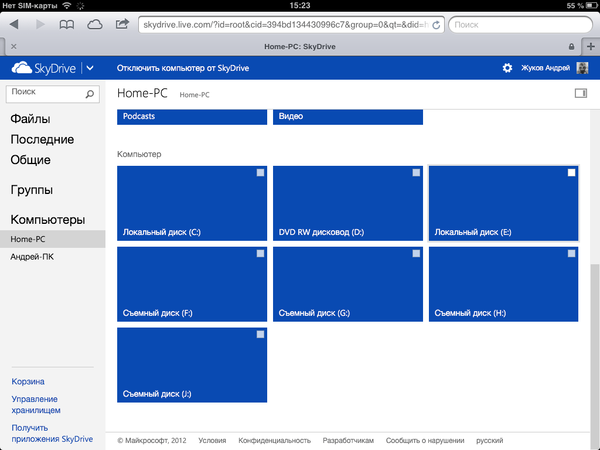
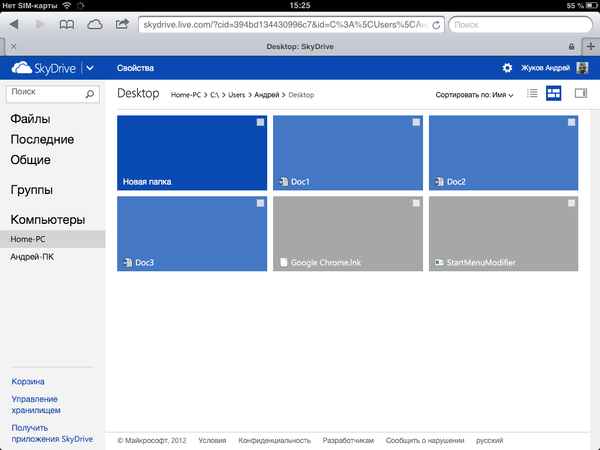
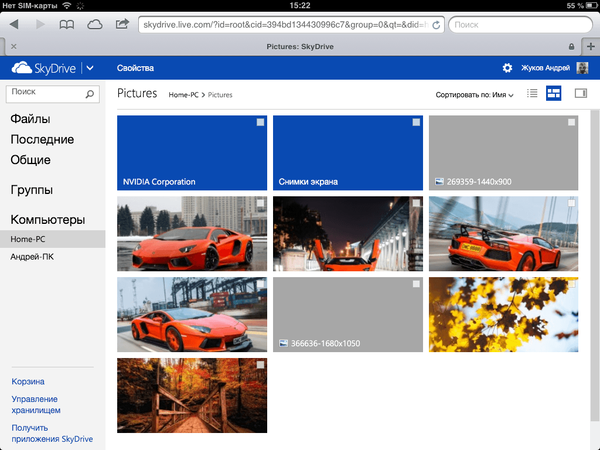
Успут, имајте на уму да можете да користите Мац за приступ датотекама на Виндовс рачунару, али нећете моћи да набавите датотеке на Мац рачунару.
То је све, то је тако једноставно - али врло корисно.!
Добар дан!











